Windows 7のCドライブがレッドバーになった問題(ディスク領域不足)をどのように解決しますか?
多くのユーザには、VistaまたはWindows7環境で「コンピュータ」--「エクスプローラ」を開いたときに、次のスクリーンショットのように「Cドライブが赤いバー(空き領域不足)に表示され、EとFドライブが青いバーに表示された」という問題が発生したことがあります:
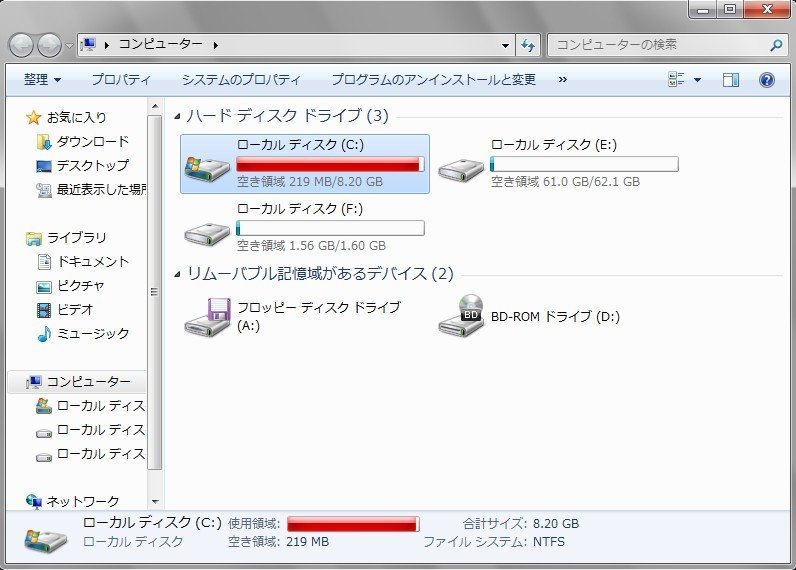
一方、システムは時々、「ディスク領域不足」、「ディスク(C:)の空き領域が少なくなることがあります。そして、古いや不要なファイルを削除してドライブの領域を空けるには、ここをクリックしてください」ボックスをポップアップします。
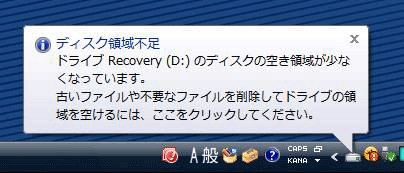
実際には、ほとんどのユーザー、特に初心者には、上記の状況が頻繁に起こったことがあります。そして、それは悪い結果をもたらしました。
赤いバーが何の結果をもたらしますか?
実際には、赤いバーが表示されたら、それはCパーティション のディスク領域が不足していることを意味するだけでなく、お使いのコンピュータは、長い時間に、ゆっくりと実行されることもを意味します。実際に、あなたはアプリケーションを迅速に起動できないか、終了できないか、画面が灰色になる場合、それは赤いバーによってもたらされる状況です。
上記の他に、お使いのコンピューターのブート時間が長くなる場合、それがシステムパーティションに保存されたファイルやインストールされたアプリケーションが多すぎるのです。オペレーティングシステムの実行空間が不十分です。結果はどうであっても、ユーザーにとって気持ち悪いでしょう。
「ディスク領域不足」警告の本当の理由
どのようにこの「ディスク領域不足」の問題を適当に解決しますか?オンラインリソースと多くの実験を検索した後、最終的に、解決策を見つけました。ここで、皆と私の経験を共有したいと思います。
実際には、「ディスク容量不足」の問題に関する主な理由は、Cドライブは数多のファイルに占められていて、残された空き領域少ないということです。例えば、Cドライブが604MBのみの空き領域を持って、赤いバーに警告さてました。しかし、Fドライブは、通常の青いバーに表示され、26.1GBの空き領域を持っています。この時に、ディスク領域不足を解決するために、Cドライブに空き容量を徹底的に移動することです。
解決策1:
Cドライブには直接にいくつかのアプリケーションプログラムが実行しないという事実につながる多くのなじみのないまたは未知のプログラムやファイル(PCのゴミ)があります。問題は、削除されるべきプログラムやファイルを知ることができないということです。可能な場合は、パーティションの割り当て処理を行う際には、システムを再インストールして、より大きな容量のCドライブを作成することができます。たとえば、Cドライブに200GBの領域を割り当てます。しかし、この方法がいくつかの制限があります。つまリ、あなたは、システムを再インストールすることが必要し、多くの時間を無駄にするし、ハードドライブのデータを削除することも必要です。
解決策2:
方法2は、より多くの空き領域を解放するために、ごみのリムーバーを使用してCドライブから無用なファイルをスキャンしてそれらのすべてを削除することです。例えば、「hiberfil.sys」、「pagefile.sys」、アプリケーションプログラムの一時ファイル(Windows\ tempメニューにある)、IE、Firefoxなどのブラウザによって作成された一時ファイルなど。この方法は一つの制限があります。つまり、操作が完全に問題を解決できません。長い時間後、お使いのPCにはより多くのゴミが作成され、Cドライブが再び赤いバーに表示されます。
解決策3:
方法3は、最も愚かな方法ですが、最も有効です。それが「ディスクの管理」によってCパーティションを拡張することです。ハードディスクにはシステムパーティションを含めて、少なくとも3つのパーティションがある場合は、Dパーティションの右側のパーティションにDパーティションのすべてのデータとファイルを移動することができます。その後、Dパーティションを削除して未割り当て領域を取得します。最後に、「ディスクの管理」で「ボリュームの拡張」機能を使用してCパーティションに未割り当て領域をマージします。
推奨される解決策:
上記の3つの方法から見れば、それらが、パーティションを直接に拡張することはできないので、制限があり、期待どおりにディスク領域不足の問題を解決できないと言えます。それでは、どのようにCドライブを拡張しますか?実は、サードパーティ製のソフトウェアを使用することができます。今の市場には、簡単かつ安全にこのような疑問を解決するできる多くのフリーウェアがあります。AOMEI Partition Assistant はあなたの最高のチョイスです。
プロのツール - AOMEI Partition Assistant(フリーソフト)がこのような仕事向けのツールです。これを使用して、望むようにCドライブのサイズを変更することができます。システムパーティションをより健やかにするには、Cドライブに他のパーティション(Fドライブなど)から空き領域を移動することができます。たとえば、あなたは非常に簡単かつ迅速にCドライブを8.67GBから16GBに拡張することができます。この方法は、再インストールが不要で、多くの時間を節約できます。詳細については、「システムパーティションを拡張する方法」の記事を参照してください。このソフトを使用して、ディスク領域不足に関する問題を簡単に解決できるだけでなく、また、AOMEI Partition Assistantから多くの恩恵を受けることができます。次はスクリーンショットです:
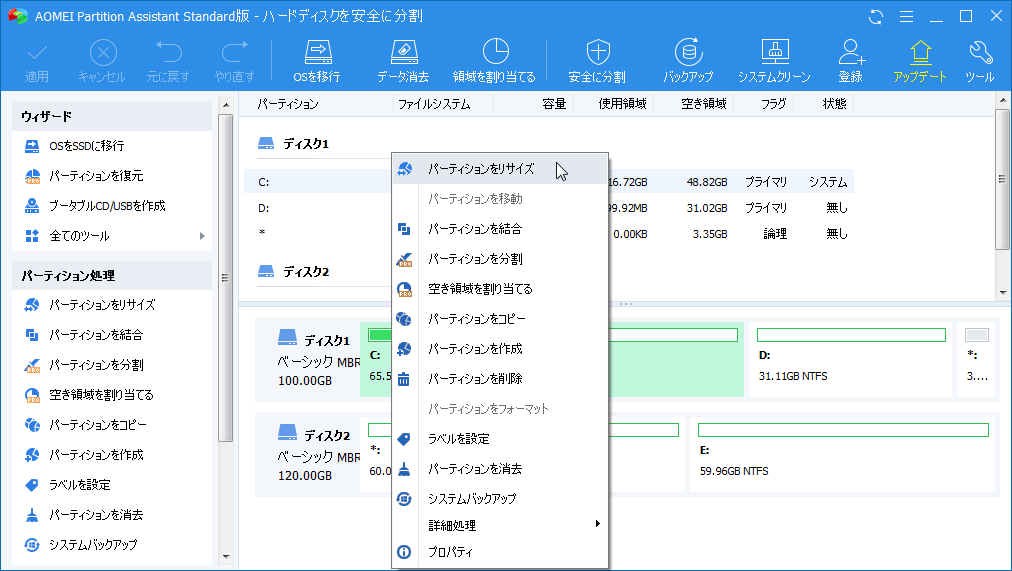
AOMEI Partition Assistantには五つのエディションがあります。それはStandard、Lite、Professional、ServerそれにUnlimitedです。異なるエディションは、異なる機能を持っています。あなたは自分のニーズによって異なるエディションを選択することができます。この場合、AOMEI Partition Assistant Standardはあなたの問題を完全に解決できます。また、このエディションはフリーウェアであり、お金と時間を節約することができます。